
Bisan pa sa kadaghan sa mga standard nga mga ringtone, pre-install sa iPhone, mas gusto kanunay sa mga tiggamit ang pagbutang sa ilang mga komposisyon ingon usa ka ringtone. Apan sa tinuud kini nahimo nga dili kadali nga ibutang ang imong musika sa umaabot nga mga tawag.
Idugang ang Ringtone sa iPhone
Siyempre, mahimo nimo ang mga standard nga mga ringtone, apan labi ka makapaikag kung ang imong paborito nga kanta makigdula sa usa ka umaabot nga tawag. Apan ang una nga ringtone kinahanglan nga idugang sa iPhone.Pamaagi 1: iTunes
Pananglit adunay usa ka ringtone sa usa ka computer nga pre-o gisakyan gikan sa Internet, o gilalang ang imong kaugalingon. Aron makita sa Call Ringtone List sa Apple Gadget, kinahanglan nga ibalhin kini gikan sa kompyuter.
Magbasa pa: Giunsa paghimo ang Ringtone alang sa iPhone
- Ikonektar ang smartphone sa kompyuter, ug dayon pagdagan ang mga Aytyun. Kung ang aparato determinado sa programa, pag-klik sa taas nga lugar sa bintana pinaagi sa thumbnail niini.
- Sa wala nga bahin sa bintana, adto sa tab nga "tunog".
- I-drag ang melody gikan sa computer sa kini nga seksyon. Kung ang file katumbas sa tanan nga mga kinahanglanon (adunay gidugayon nga dili kapin sa 40 ka segundo, ingon man ang Format sa M4R), unya kini makita dayon sa programa, ug ang Itune, awtomatiko nga magsugod sa pag-synchronize.

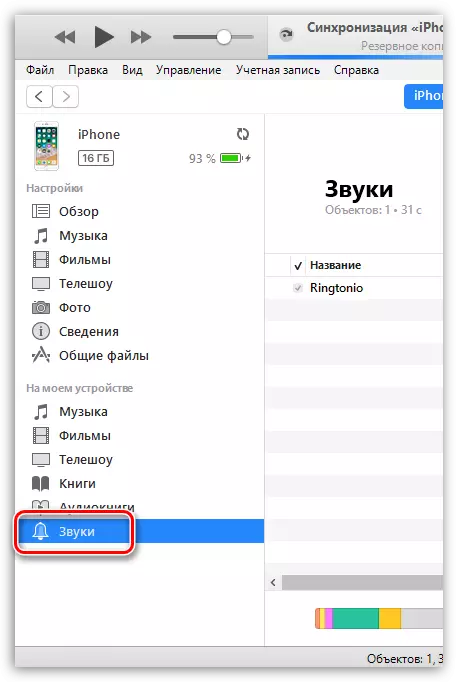
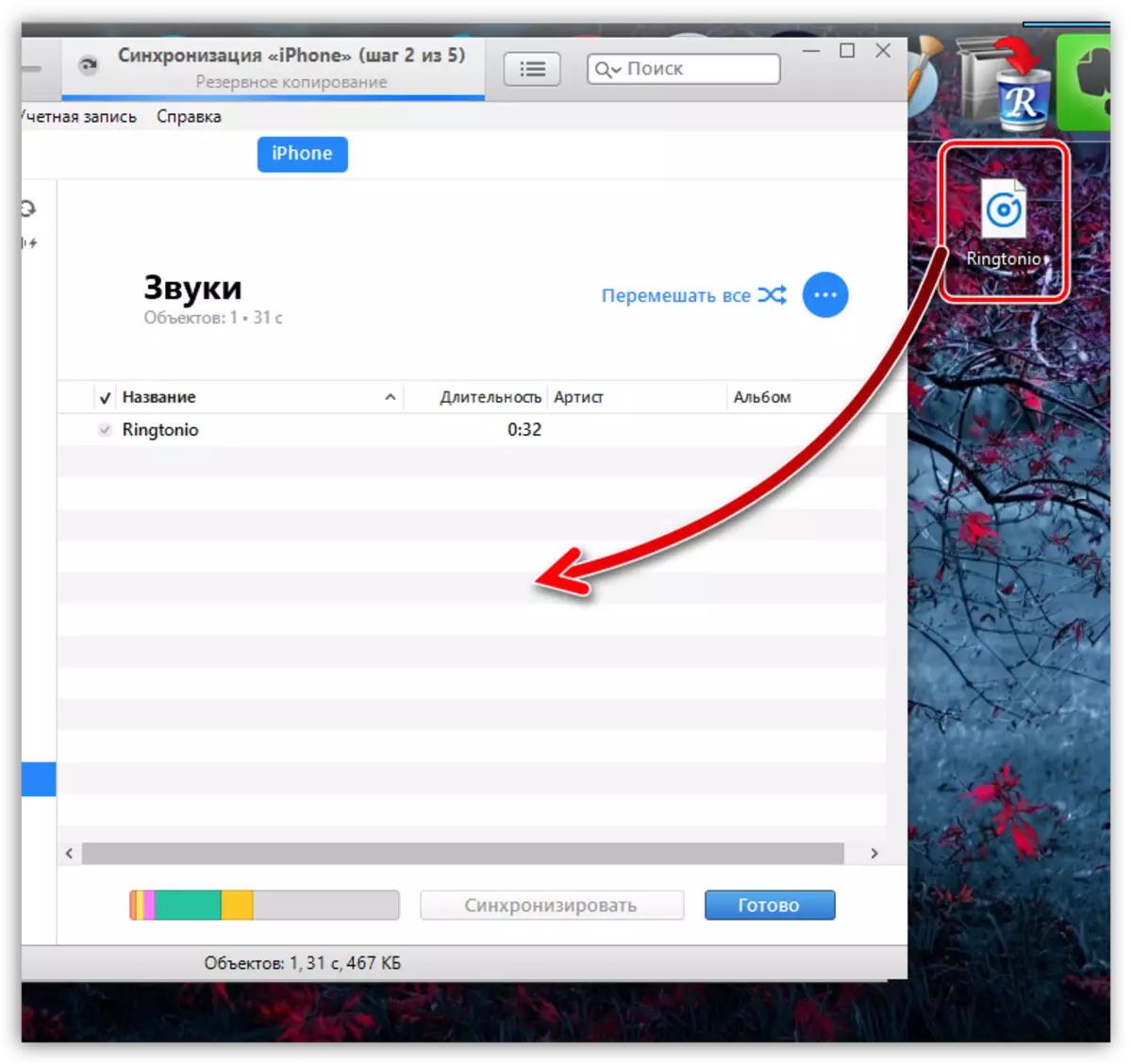
Andam na. Ang Ringtone naa karon sa imong aparato.
Pamaagi 2: Store Store sa Itunes
Kini nga pamaagi sa pagdugang bag-ong mga tunog sa iPhone labi ka dali, apan dili kini libre. Ang esensya yano - aron makapalit usa ka angay nga ringtone sa tindahan sa iTunes.
- Pagdagan ang aplikasyon sa tindahan sa iTunes. Lakaw ngadto sa tab nga "tunog" ug pangitaa ang paghikap sa usa ka melody. Kung nahibal-an nimo kung unsa ang kanta nga gusto nimong paliton, pilia ang tab sa pagpangita ug isulud ang imong hangyo.
- Sa wala pa mapalit ang ringtone, mahimo kini madungog, pag-tap sa usa ka tawo sa makausa. Ang pagdesisyon uban ang pagpalit, sa tuo niini pilia ang icon nga adunay gasto.
- Pilia kung giunsa ang pag-download sa na-download nga tunog, pananglitan, ang paghimo niini nga default rington (kung gusto nimo nga magbutang usa ka ringtone sa tawag sa ulahi, i-klik ang "Tapos" nga butones).
- Susiha pinaagi sa pagsulod sa usa ka password gikan sa Apple ID o paggamit sa Touch ID (ACCO ID).
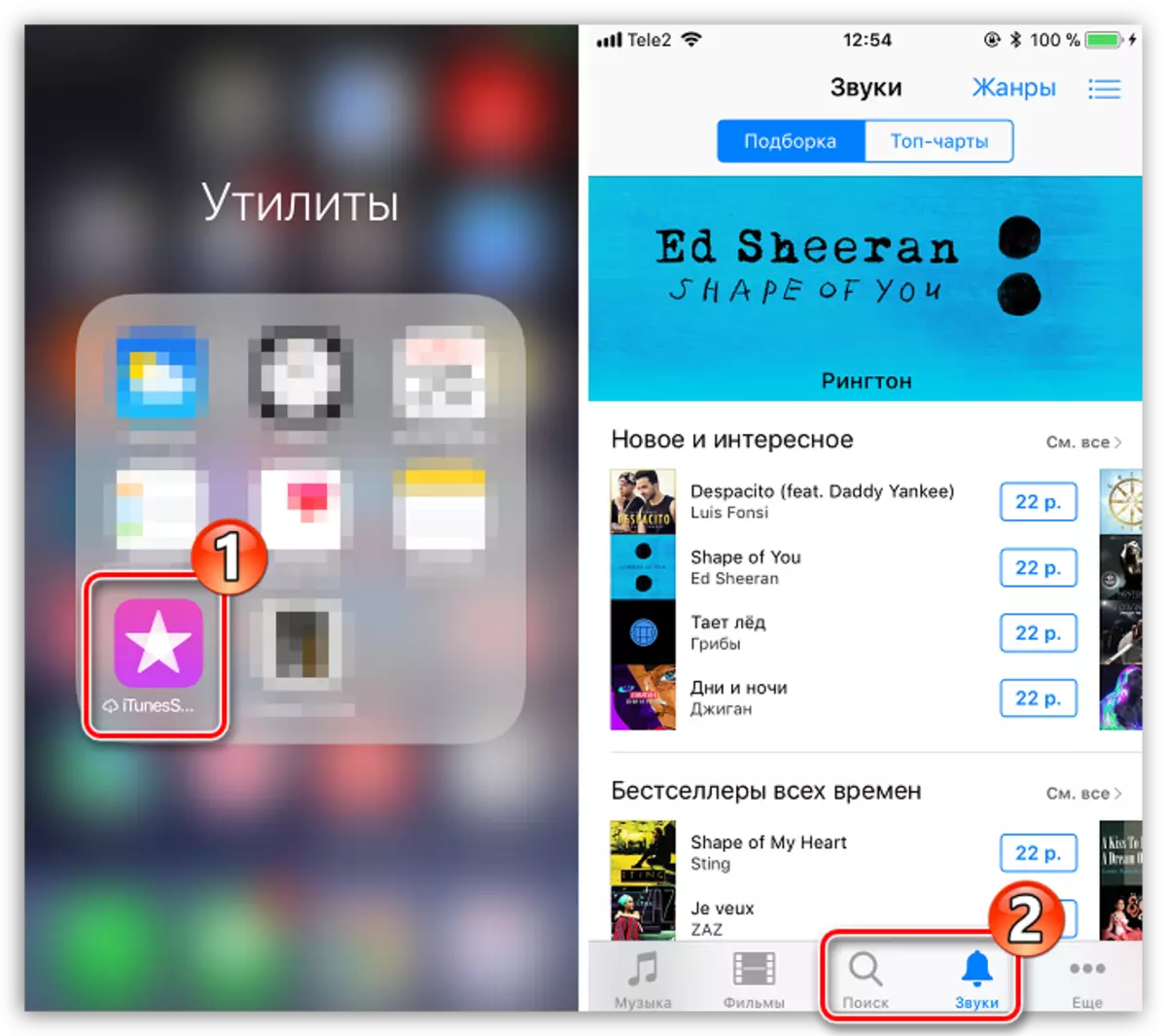
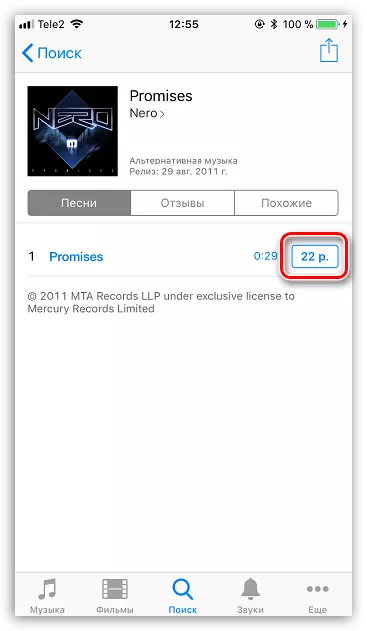
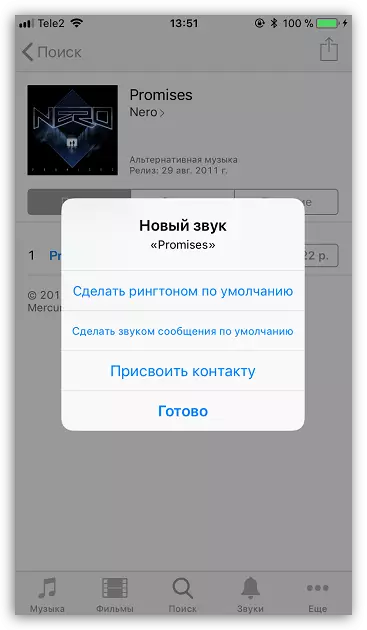
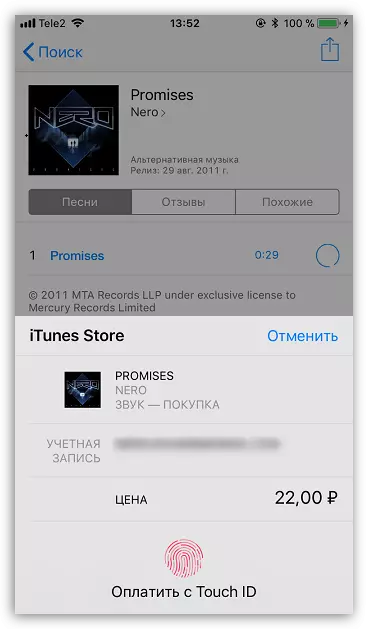
I-install ang usa ka tawag nga ringtone sa iPhone
Pinaagi sa pagdugang usa ka melody sa usa ka iPhone, mahimo ra nimo kini i-install ingon usa ka ringtone. Mahimo kini sa usa sa duha ka paagi.Paagi 1: Kasagaran nga Ringtone
Kung kinahanglan nimo ang parehas nga melody aron magamit sa tanan nga mosulod nga tawag, kinahanglan nimo buhaton sama sa mga musunud.
- Ablihi ang pag-configure sa aparato ug moadto sa seksyon nga "Tingog".
- Sa mga "tunog ug mga drowing sa mga pag-vibrate", pilia ang "Ringtone".
- Sa seksyon nga "Ringtone", ibutang ang usa ka tinta nga duol sa melody nga dulaon uban ang mga umaabot nga tawag. Isara ang bintana sa mga setting.
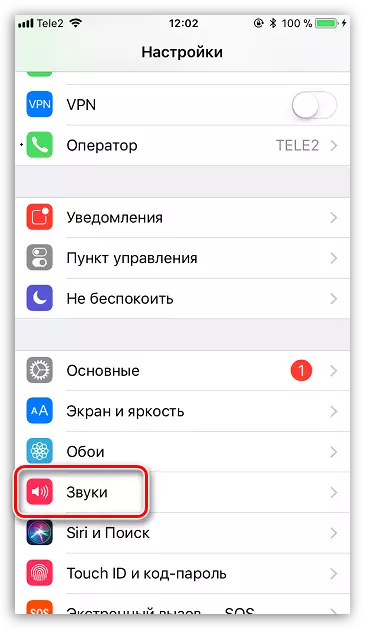
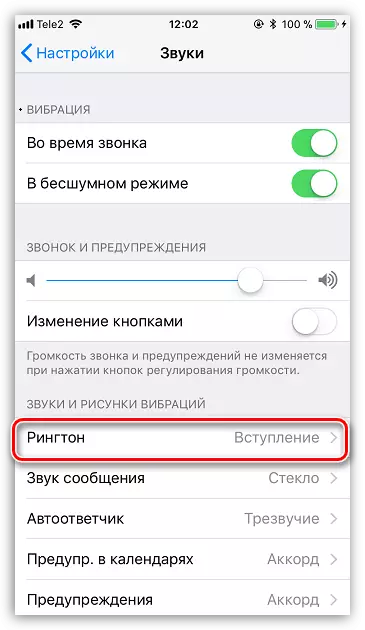
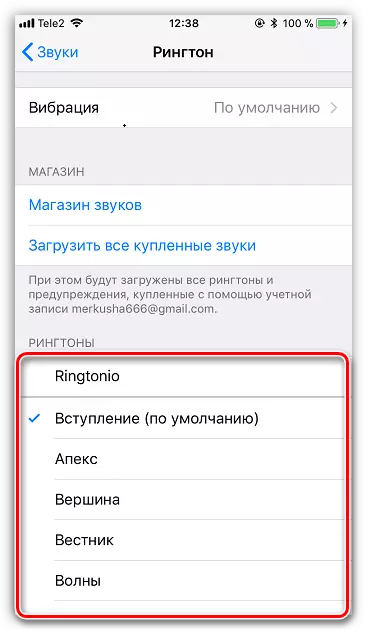
Pamaagi 2: Piho nga Pakigkita
Mahibal-an nimo kung kinsa ang makatawag kanimo ug wala magtan-aw sa screen sa telepono - kini igo nga i-install ang imong ringtone sa napili nga kontak.
- Ablihi ang aplikasyon sa telepono ug adto sa seksyon nga "Contact". Pangitaa ang gitinguha nga suskritor sa lista.
- Sa taas nga tuo nga suok, pilia ang "Pagbag-o".
- Pilia ang Ringtone.
- Sa "Rington" Block, ibutang ang usa ka tinta nga duol sa gitinguha nga ringtone. Nahuman na, pag-tap sa item nga "Andam".
- Sa makausa pa, pilia ang button nga "Tapos" sa taas nga tuo nga suok aron makatipig sa mga pagbag-o nga gihimo.
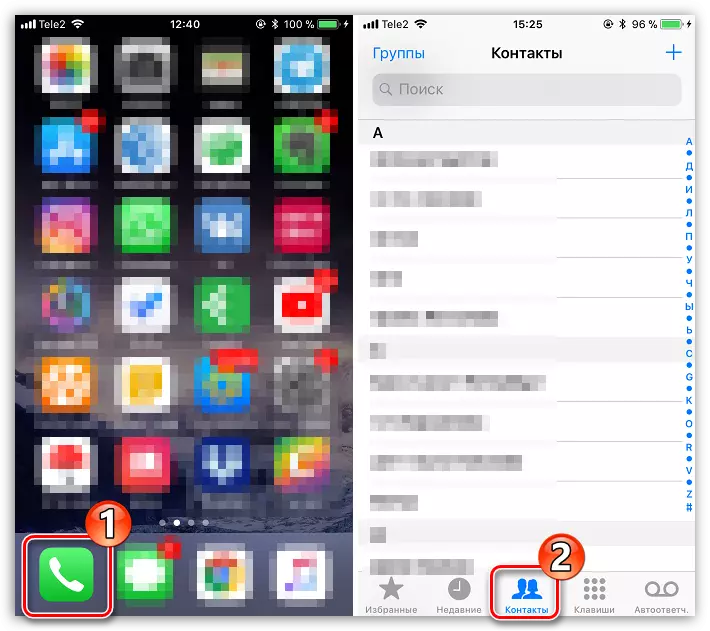
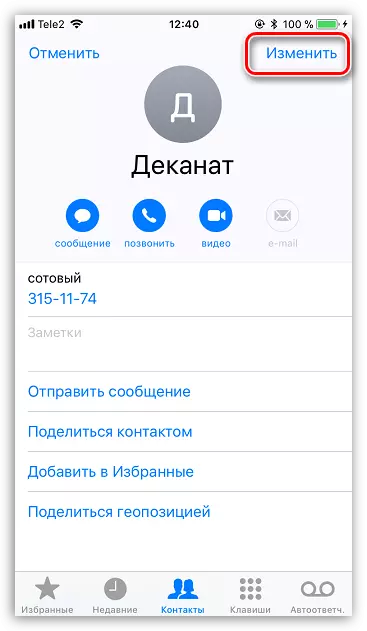
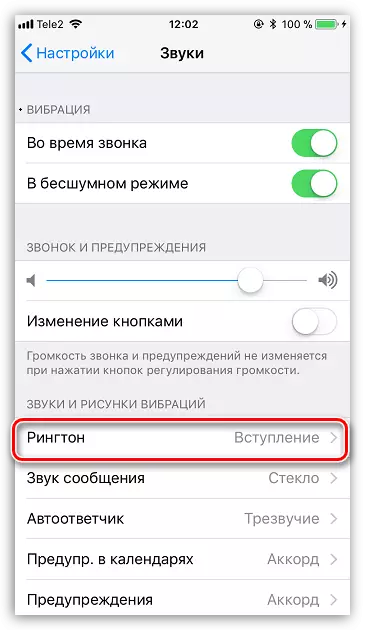
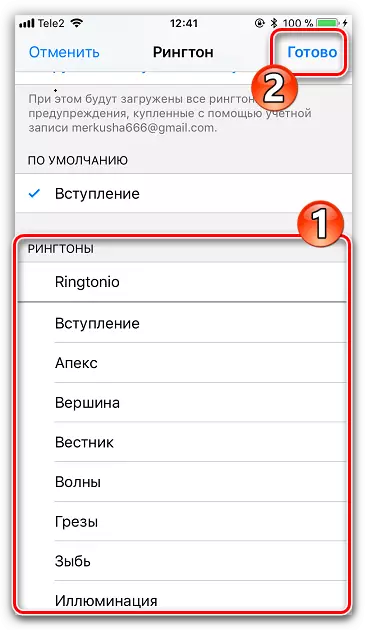
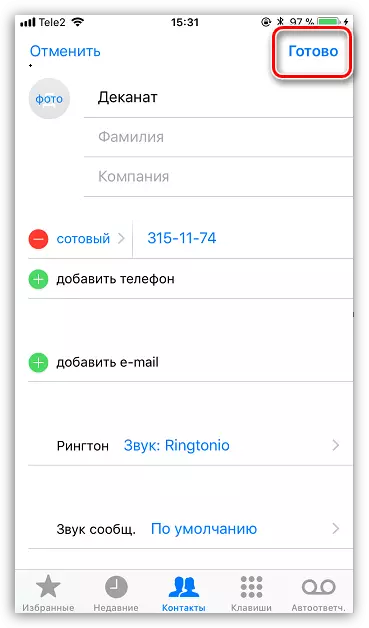
Mao na kana. Kung adunay mga pangutana, pangutan-a sila sa mga komento.
